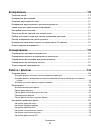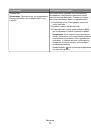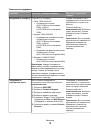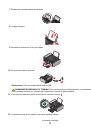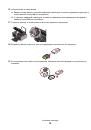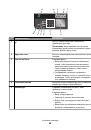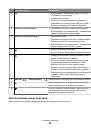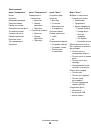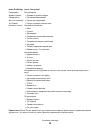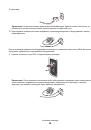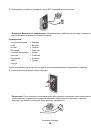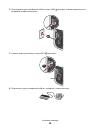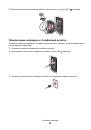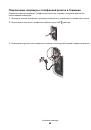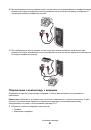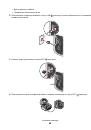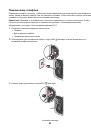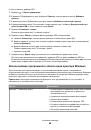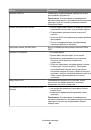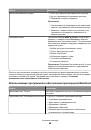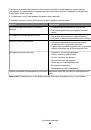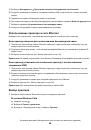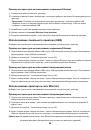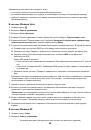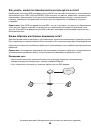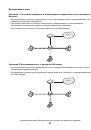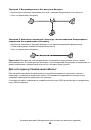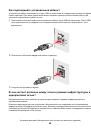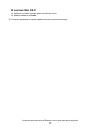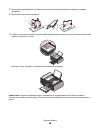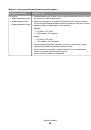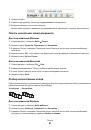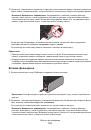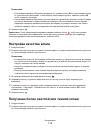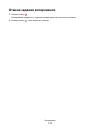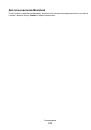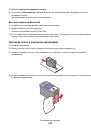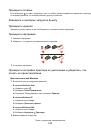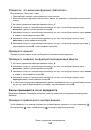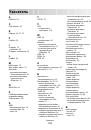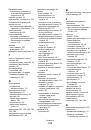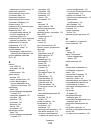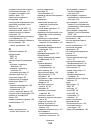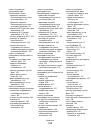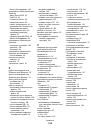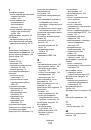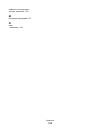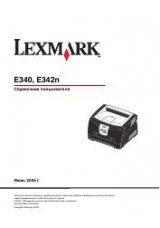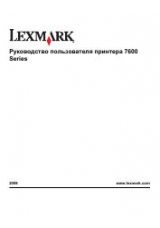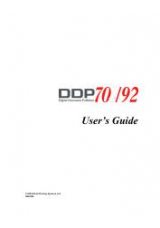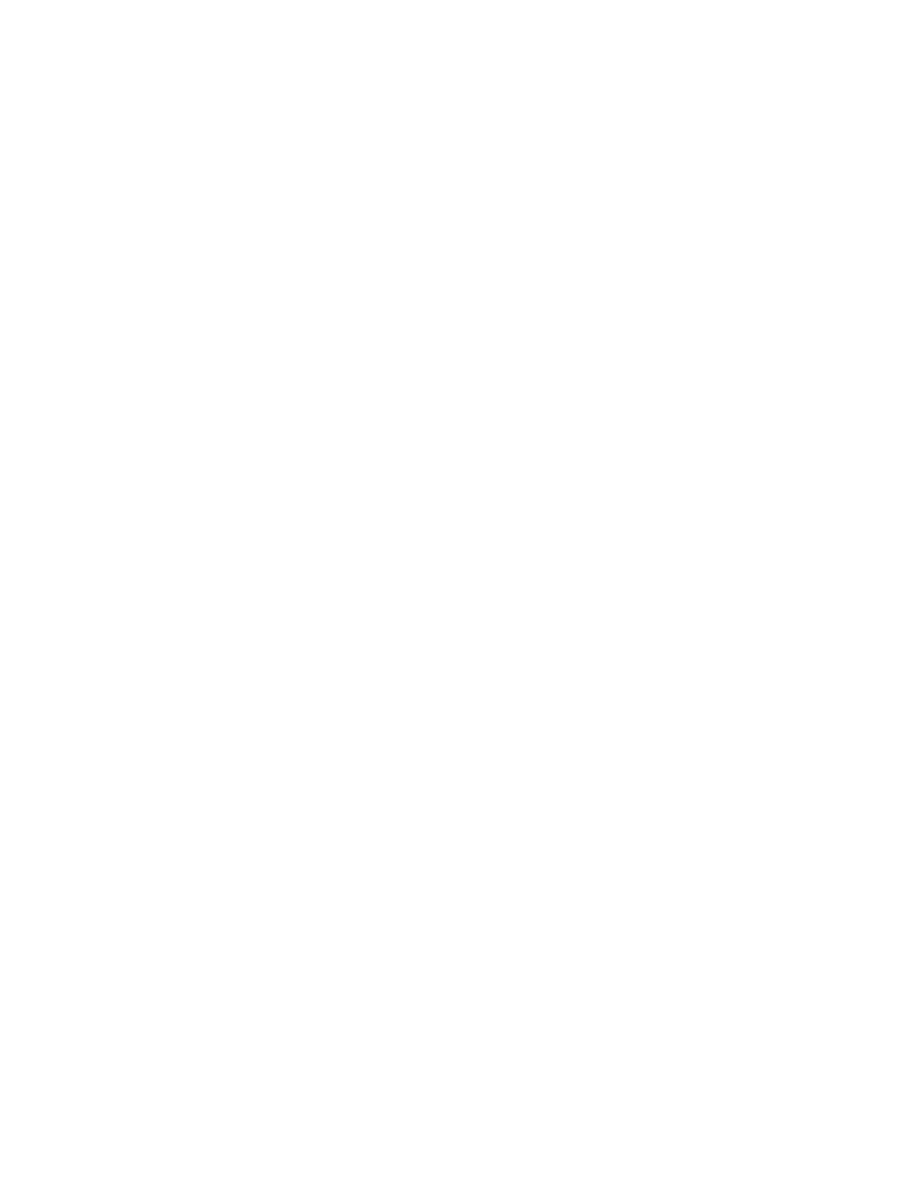
3
Выберите
ориентацию
.
4
Нажмите
кнопку
OK
.
б
Настройте
параметры
в
диалоговом
окне
Print.
1
Открыв
документ
,
выберите
File
.
2
В
раскрывающемся
меню
"Printer"
выберите
необходимый
принтер
.
3
Нажмите
кнопку
.
Примечания
.
•
Для
большинства
конвертов
используется
альбомная
ориентация
.
•
Та
же
ориентация
должна
быть
выбрана
в
приложении
.
Печать
наклеек
1
Загрузите
наклейки
в
принтер
.
2
Выполните
одно
из
следующих
действий
.
Для
пользователей
Windows
а
Открыв
документ
,
выберите
Файл
Печать
.
б
Нажмите
кнопку
Свойства
,
Параметры
или
Настройка
.
в
В
раскрывающемся
меню
"
Формат
бумаги
"
на
вкладке
"
Настройка
печати
"
выберите
формат
бумаги
,
соответствующий
формату
наклеек
.
Если
ни
один
из
имеющихся
форматов
не
соответствует
формату
наклейки
,
задайте
пользовательский
размер
.
Если
необходимо
,
в
раскрывающемся
меню
“
Тип
бумаги
”
выберите
соответствующий
тип
материала
для
печати
.
г
Нажмите
кнопку
OK
,
чтобы
закрыть
все
диалоговые
окна
программного
обеспечения
принтера
.
д
Нажмите
кнопку
OK
или
Печать
.
Для
пользователей
Macintosh
а
Настройте
параметры
в
диалоговом
окне
"Page Setup".
1
Открыв
документ
,
выберите
File
Page Setup
.
2
В
раскрывающемся
меню
“Format for”
выберите
необходимый
принтер
.
3
В
раскрывающемся
меню
"Paper Size"
выберите
формат
бумаги
,
соответствующий
формату
наклеек
.
Если
ни
один
из
имеющихся
форматов
не
соответствует
формату
наклейки
,
создайте
пользовательский
размер
.
б
Настройте
параметры
в
диалоговом
окне
Print.
1
Открыв
документ
,
выберите
File
.
2
В
раскрывающемся
меню
"Printer"
выберите
необходимый
принтер
.
3
В
раскрывающемся
меню
параметров
печати
выберите
пункт
Quality & Media
.
4
В
раскрывающемся
меню
"Paper type"
выберите
тип
бумаги
.
5
В
меню
"Print Quality"
выберите
качество
печати
,
отличное
от
"Quick Print".
Советы
по
загрузке
наклеек
•
Лист
наклейки
должен
подаваться
в
принтер
верхний
краем
.
•
Следите
за
тем
,
чтобы
клей
наклейках
не
выступал
более
чем
на
1
мм
от
края
листа
наклейки
.
Печать
92